Tutorial Lupa Password WordPress dan Cara Resetnya
Permasalahan lupa password bisa terjadi kepada siapa saja, terutama jika Anda memiliki banyak website berbasis WordPress dengan password yang berbeda-beda. Namun tenang saja, Anda dapat melakukan reset password untuk wordpress.
- Anda hanya perlu memastikan bahwa Anda mengingat email akun WordPress Anda.
Tutorial Video Reset Password WordPress melalui WP Admin
Ikuti panduan video di bawah untuk mereset password WordPress Anda
Panduan Manual Reset Password WordPress melalui WP Admin
1. Akses halaman login WordPress Anda dengan URL: http://namadomainanda.com/wp-login.php
2. Klik Lost your password? kemudian masukkan alamat email Anda. Anda akan mendapati link konfirmasi untuk mereset password Anda melalui email.
Panduan Manual Reset Password WordPress melalui Database phpMyAdmin
Cari tahu nama Database Anda
1. Login ke halaman cPanel Anda melalui member Area
2. Pilih menu File > File Manager
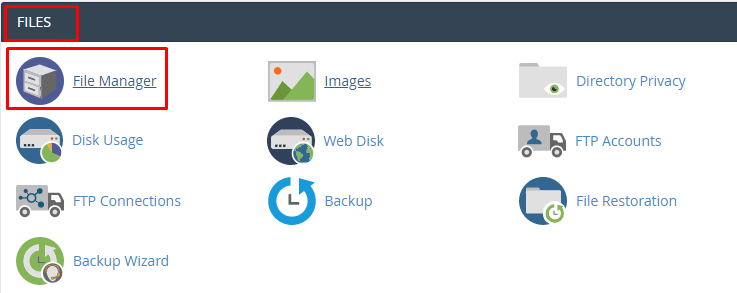
3. Pilih folder public_html dan temukan file
wp-config.php yang terdapat di folder root dari instalasi WordPress Anda.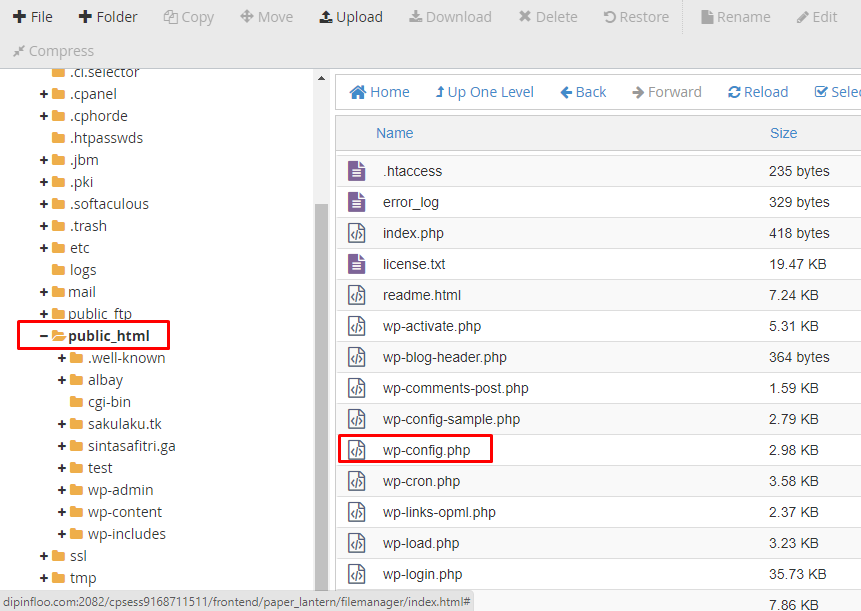
4. Klik menu
wp-config.php kemudian klik menu Edit yang terdapat di atas menu cPanel.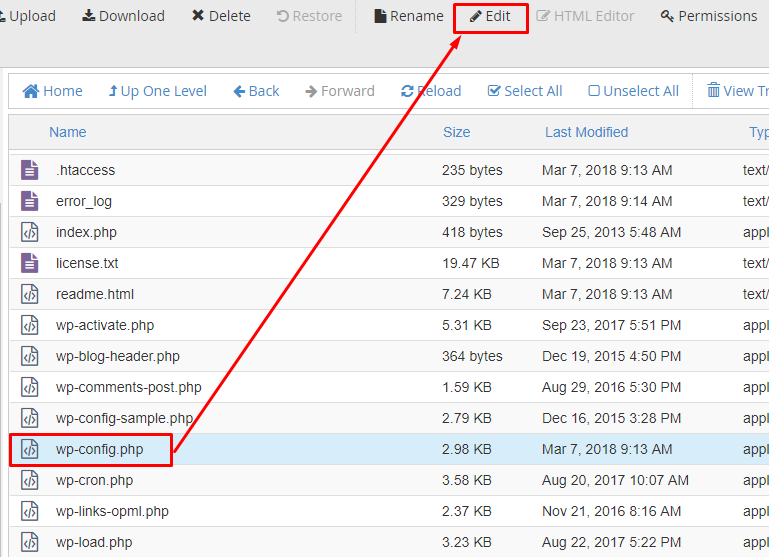
5. Temukan baris “
define('DB_NAME', 'nama_databaseanda');" untuk menemukan nama database Anda. Ingat baik-baik nama database tersebut.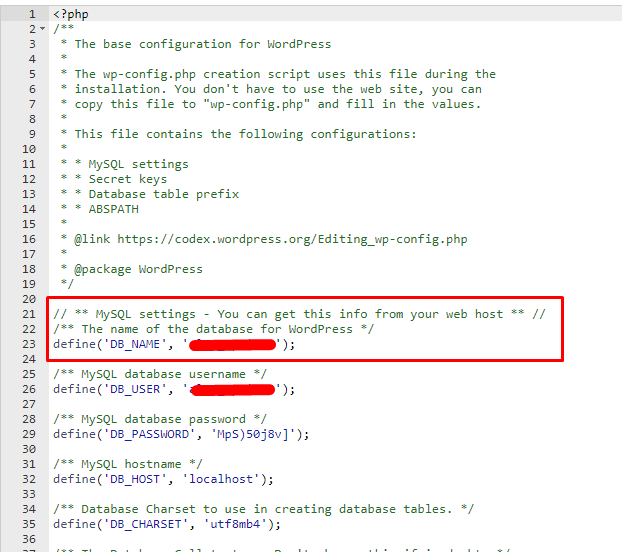
Reset Password WordPress
1. Melalui halaman utama cPanel Anda, klik menu Database > phpMyAdmin
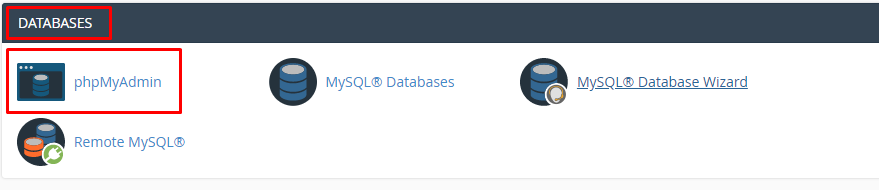
2. Setelah halaman phpMyAdmin terbuka, temukan nama database yang tadi Anda cari melalui
wp-config.php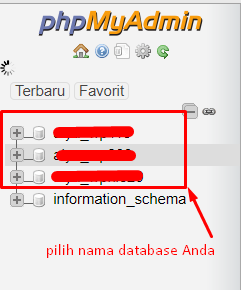
3. Klik nama database tersebut, kemudian temukan dan klik tabel "
wp_user" pada barisan tabel.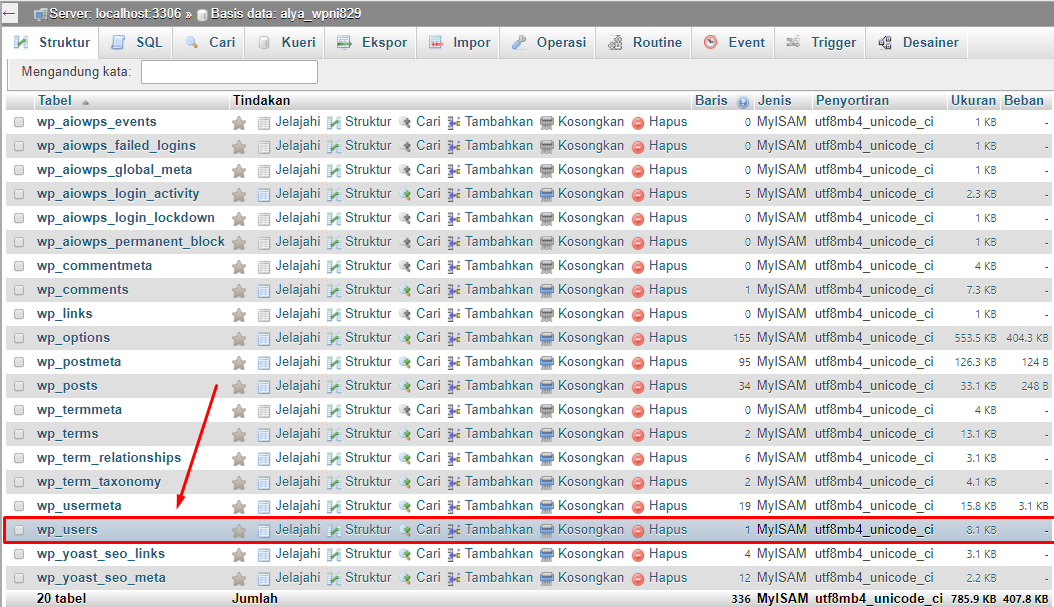
4. Klik menu
wp_users tersebut, kemudian klik Ubah pada user yang ingin Anda reset passwordnya.
5. Anda akan menemukan password Anda dalam kolom
user_pass yang telah terenkripsi seperti screenshot di bawah ini, hapus nilai password tersebut:
6. Ganti fungsi password menjadi
MD5 dan isikan password baru Anda pada nilai password
7. Klik KIRIM untuk mengubah password login WordPress Anda
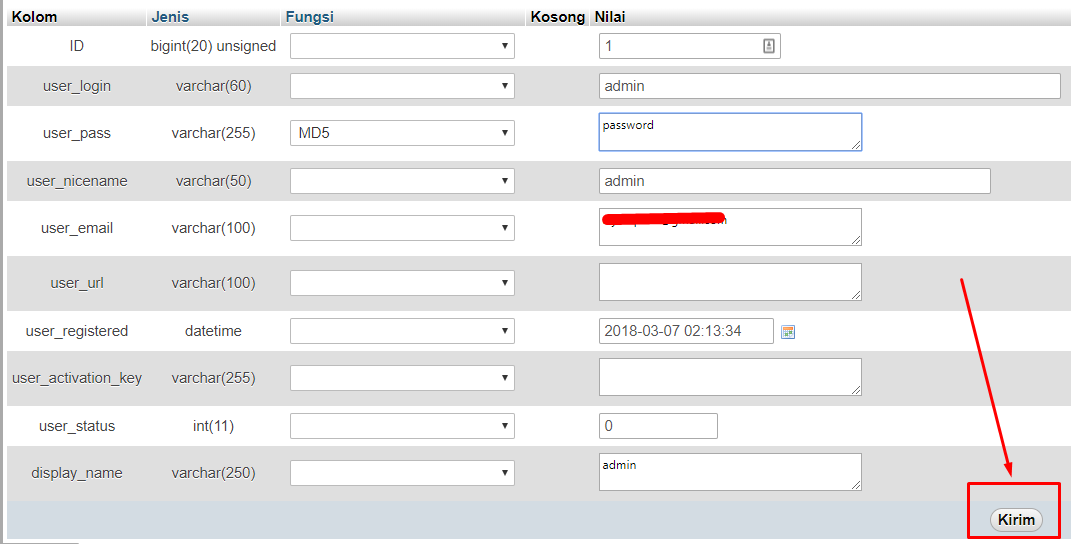
8. Selesai! Coba untuk login ulang ke URL: http://namadomainanda.com/wp-login.php menggunakan password baru Anda.


